Gérer le mode inactif des chambres
Pour optimiser la gestion des coûts, les chambres peuvent être placées dans un état inactif pour réduire le coût d’exécution tout en conservant l’infrastructure principale. Avant d’activer le mode inactif d’une chambre, vérifiez qu’il n’y a pas de charges de travail en cours d’exécution et pas de connexions utilisateur Bureau à distance actives.
Important
Pour placer une chambre en mode inactif ou la sortir de ce mode, vous devez effectuer les opérations sur la chambre et sur son connecteur dans l’ordre correct, en attendant que chaque opération se termine correctement avant de continuer.
Prérequis
- Une instance de Workbench de conception de modélisation et de simulation Azure installée avec au moins une chambre et un connecteur.
- Un rôle d’utilisateur avec au moins l’autorisation Administrateur de chambre pour les chambres cibles.
Placer une chambre dans l’état inactif
Pour placer une chambre dans l’état inactif, le connecteur doit être arrêté avant d’arrêter la chambre. Procédez comme suit dans le portail Azure.
Accédez à la chambre à placer dans l’état inactif.
Dans le menu Paramètres à gauche, sélectionnez Connecteur.
Sélectionnez le connecteur à arrêter.
Dans la barre d’action du haut, sélectionnez Arrêter. Les connecteurs prennent généralement environ 8 minutes pour s’arrêter et supprimer les ressources.

Attendez que le connecteur s’arrête complètement et que l’état de Marche/Arrêt indique Arrêté.
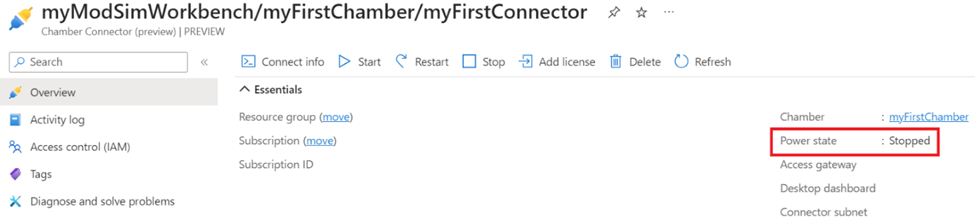
Revenez à la chambre parente.
Dans la barre d’action du haut, sélectionnez Arrêter. Les chambres prennent généralement environ 8 minutes pour s’arrêter et supprimer les ressources.
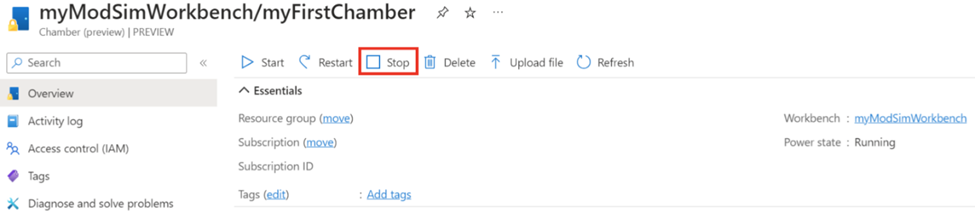
Attendez que la chambre s’arrête complètement et que l’état de Marche/Arrêt indique Arrêté.
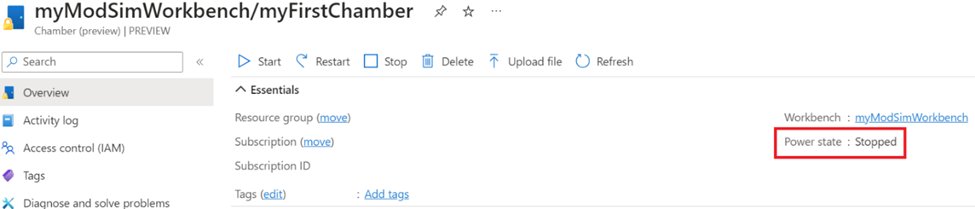
Conseil
Le journal d’activité montrera un arrêt réussi de la chambre et du connecteur.


Sortir une chambre de l’état inactif
Pour sortir une chambre de l’état inactif, la chambre et le connecteur doivent être démarrés dans l’ordre correct. La chambre doit être entièrement en cours d’exécution avant que le connecteur puisse être démarré.
- Accédez à la chambre à sortir de l’état inactif.
- Dans la barre d’action du haut, sélectionnez Démarrer. Les chambres prennent généralement environ 8 minutes pour démarrer et créer les ressources. Avant de continuer, regardez si la chambre s’exécute correctement en vérifiant que l’état de Marche/Arrêt de la chambre est En cours d’exécution.
- Accédez au connecteur de la chambre en sélectionnant Connecteur dans le menu Paramètres à gauche.
- Sélectionnez le connecteur à arrêter.
- Dans la barre d’action du haut, sélectionnez Démarrer. Les connecteurs prennent généralement environ 8 minutes pour démarrer et créer les ressources. L’état de Marche/Arrêt du connecteur doit indiquer En cours d’exécution avant qu’un connecteur puisse être utilisé pour se connecter au chargement et au téléchargement d’un bureau ou d’un fichier.